快用苹果助手电脑版怎么设置手机铃声 iPhone铃声设置教程
快用苹果助手电脑版设置iPhone铃声全攻略
许多用户都青睐使用快用苹果助手来个性化设置自己的手机铃声。下面,我们将详细讲解如何使用快用苹果助手电脑版来设置iPhone的铃声,希望对您有所帮助。
点击查看==》电脑客户端快用苹果助手使用方法
快用苹果助手电脑版设置iPhone铃声教程
第一步、将您的iPhone通过数据线连接到电脑,并打开快用苹果助手,点击左上角第三个板块“xxx的iphone”进入相应页面。
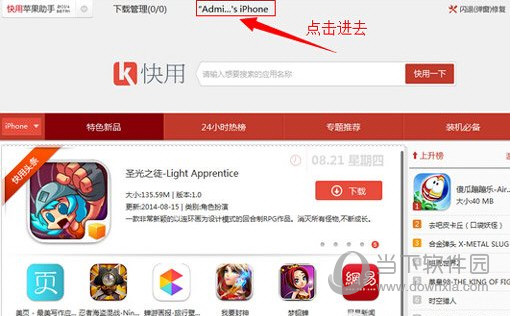
第二步、进入页面后,在左侧菜单栏中点击“铃声”选项。
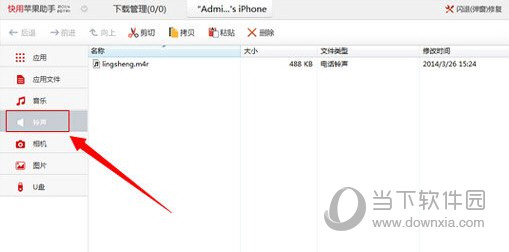
第三步、将您想要设置为铃声的音乐文件下载到电脑桌面,下载完成后,直接将音乐文件拖拽到快用苹果助手的铃声页面内。
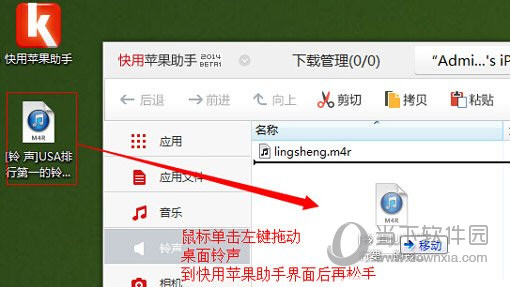
第四步、将音乐文件移至页面内,铃声下载成功后,您可以直接在手机上打开并设置为铃声。
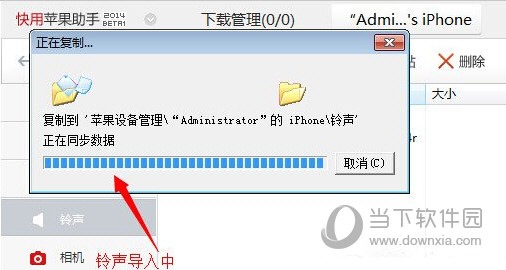
以上就是使用快用苹果助手电脑版设置iPhone铃声的详细教程,操作简单,赶快动手尝试一下吧!
版权声明:以上内容作者已申请原创保护,未经允许不得转载,侵权必究!授权事宜、对本内容有异议或投诉,敬请联系网站管理员,我们将尽快回复您,谢谢合作!

